怎么用u盘装系统win8图解
- 分类:Win8 教程 回答于: 2022年09月18日 08:03:59
工具/原料:
系统版本:windows8系统
品牌型号:联想小新pro12
软件版本:装机吧一键重装系统+1个8g以上的空白u盘
方法/步骤:
1、先自行在电脑上安装好装机吧一键重装系统工具打开,插入空白u盘,进入后选择制作系统模式开始制作启动盘。

2、选择需要安装的win8系统,点击开始制作启动盘。

3、制作u盘启动盘成功后,预览需要安装的电脑主板的启动热键,再拔除u盘退出。
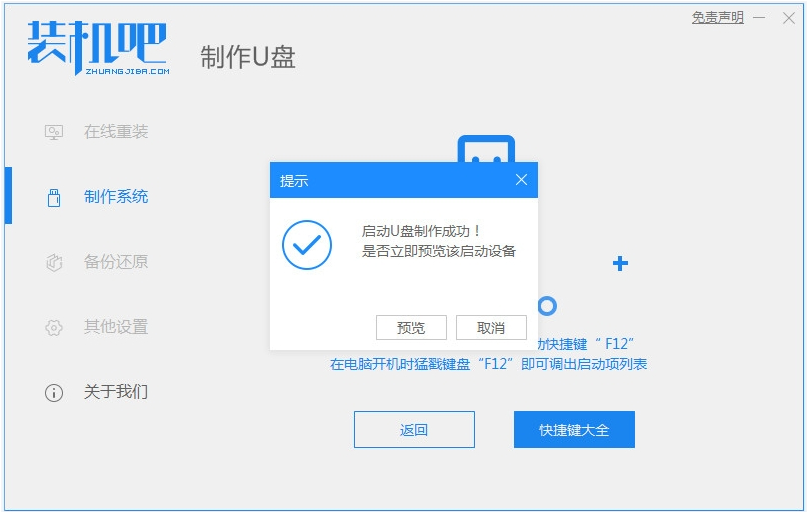
4、插入启动盘进电脑中,开机不断按启动热键进启动界面,选择u盘启动项回车确定进入到pe系统内。

5、在pe系统桌面上,打开装机吧装机工具,选择win8系统点击安装到系统盘c盘,等待安装完成后重启电脑。

6、等待进入到新系统桌面即表示安装系统win8成功。
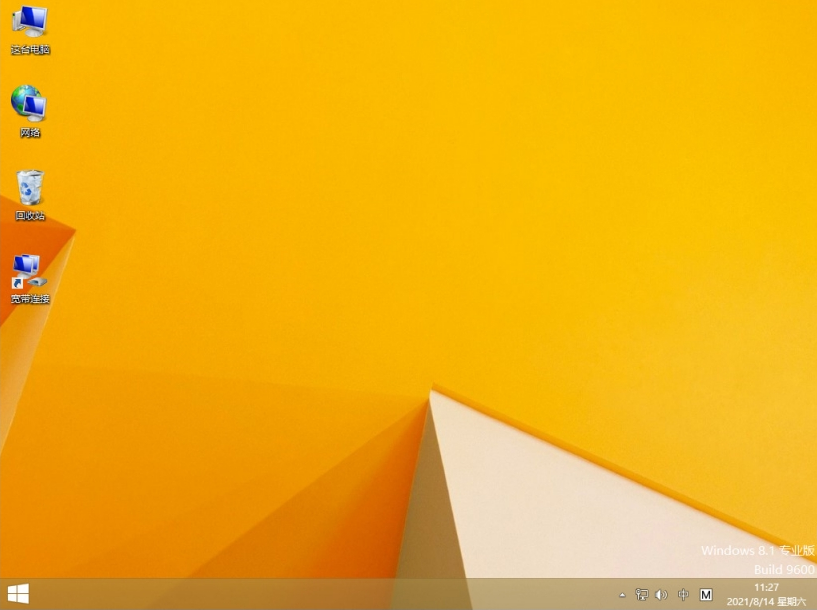
注意事项:在安装系统之前,先备份好系统盘的相关数据,避免丢失。关闭电脑的杀毒软件,避免被拦截导致安装失败。
总结:
以上便是u盘装系统win8的详细步骤教程,只需要借助装机吧一键重装系统工具即可快速实现相关操作,有需要的小伙伴可参照教程操作。
 有用
26
有用
26


 小白系统
小白系统


 1000
1000 1000
1000 1000
1000 1000
1000猜您喜欢
- 手机连不上电脑,小编教你怎么解决手机..2018/04/26
- 电脑开机显示器黑屏,小编教你电脑开机..2018/06/05
- 解答win8企业版激活教程2019/01/18
- 全面解析windows8激活工具永久激活方..2024/10/17
- Ghost win8专业版系统64位激活工具图..2017/05/11
- w8一键重装系统软件使用教程..2021/04/07
相关推荐
- 处理联想一键恢复怎么用2019/04/07
- 电脑开机突然死机怎么回事?图文详解解..2019/03/07
- 防火墙怎么关,小编教你怎么管防火墙..2018/07/05
- 手把手教你win8改win7旗舰版操作方法..2019/07/16
- 小白三步装机版重装win8系统最新图文..2020/12/19
- 电脑如何设置开机密码,小编教你如何设..2018/01/10














 关注微信公众号
关注微信公众号



